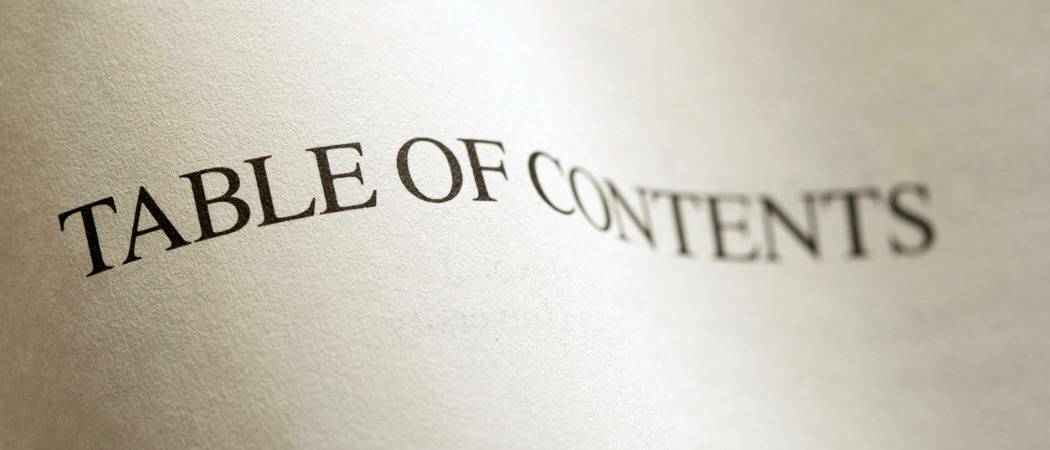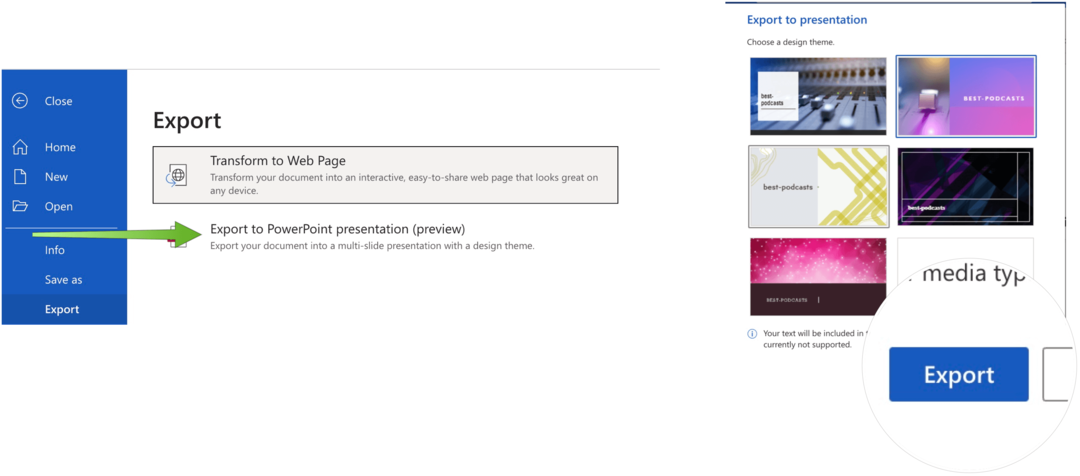Zezwalaj na program przez zaporę systemu Windows 7 [instrukcje]
Bezpieczeństwo Microsoft / / March 18, 2020

Wygląda na to, że w przypadku większości programów gotowych na system Windows 7 podczas instalacji otrzymują one automatycznie dostęp przez Zaporę systemu Windows. W większości przypadków jest to w porządku. Jednak natknąłem się na sytuacje, w których niektóre programy mogą później mieć problemy z dostępem do Internetu.
Doskonałym tego przykładem jest Zdalny ekran, który domyślnie nie jest dozwolony przez Zaporę systemu Windows. Ponadto ręczne zezwolenie / zablokowanie programu za pośrednictwem Zapory systemu Windows to świetny sposób na rozwiązywanie problemów z siecią.
Jak dodać wyjątek do zapory systemu Windows 7
1. Kliknij Twój Windows 7 Start Orboraz z menu Start otwarty Twój Panel sterowania. Raz w panelu sterowania zmień widok na ikony, i wtedy Kliknijzapora systemu Windows.
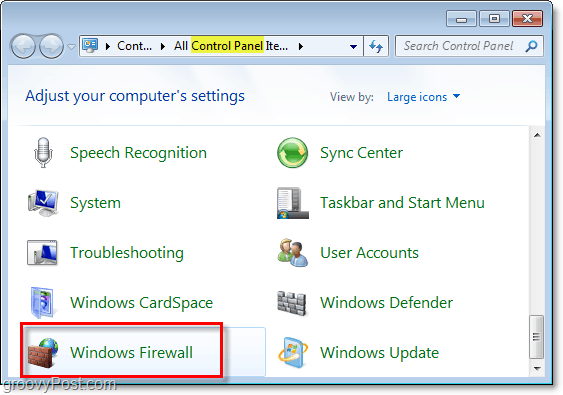
2. W lewym panelu okna zapory KliknijZezwalaj na program lub funkcję za pośrednictwem Zapory systemu Windows.
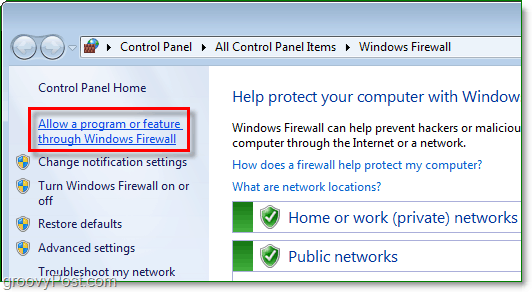
3. Teraz powinieneś być w oknie dialogowym Dozwolone programy. Aby coś tutaj zrobić, najpierw musisz Kliknij
Kliknijdobrze aby zapisać zmiany. Twoja praca jest tutaj skończona!
Jeśli Twojego programu nie ma na liście, KliknijZezwól na inny program i kontynuuj czytanie.
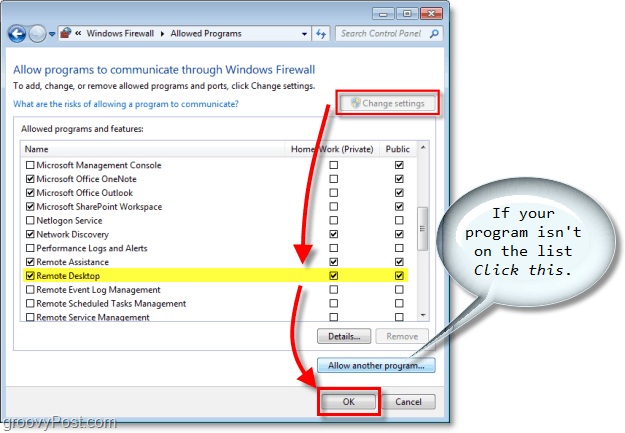
4. Jeśli Twojego programu nie ma na pierwszej liście, musisz dodać go ręcznie. KliknijPrzeglądaj i zlokalizuj swój program wykonywalny. Gdy go znajdziesz, Wybierz Twój Program i wtedy KliknijTypy lokalizacji sieciowych.
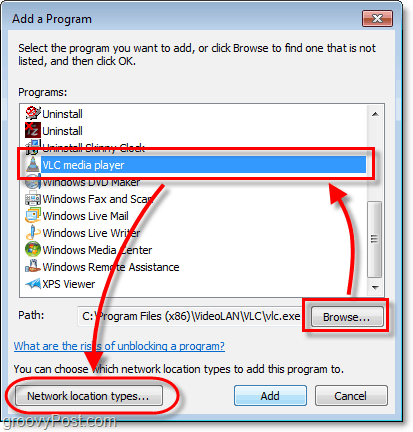
5. Domyślnie typ lokalizacji sieci zostanie ustawiony na Publiczny, Czek właściwy Sieć pole wyboru. Dla większości osób prawdopodobnie tak będzie Dom / Praca (prywatna)Kliknijdobrze i wtedy KliknijDodaj w poprzednim oknie, aby zakończyć.
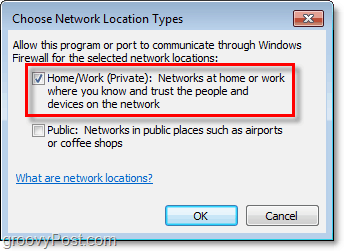
Pamiętaj, że zezwalanie na programy za pośrednictwem Zapory systemu Windows wiąże się z pewnym ryzykiem. Zapora systemu Windows pomaga chronić informacje i komputer. Aby zapobiec naruszeniu bezpieczeństwa, zaporę sieciową należy maksymalnie zamknąć.
![Zezwalaj na program przez zaporę systemu Windows 7 [instrukcje]](/uploads/acceptor/source/78/free_horizontal_on_white_by_logaster__1_.png)